安装与激活 PiStage
安装 PiStage
安装 PiStage 之前,请确认 Maya (2016, 2017, 2018, 2019 或 2020 版) 以及 UE4.22.3 已经事先安装完畢,然后按照下列步骤进行。
注意: 导出 FBX 在 Maya 2018 版在导出 FBX 会有问题,请安装 2018.2 或更新版本。如果使用 Maya 2020 版,请安装到 2020.1 或更新版本。.
运行安装程序可执行文件。 在欢迎屏幕中,单击 “Next” 继续。
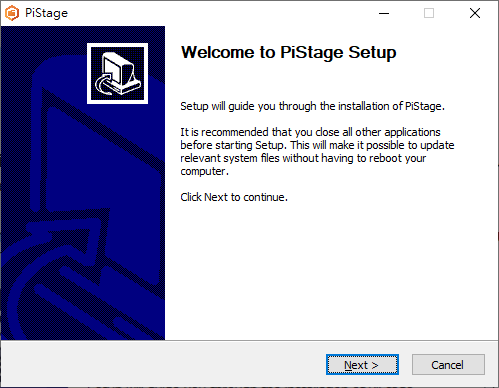
注意: 如果系统中已经安装PiStage,安装程序将会卸载以前的版本。
请阅读软件许可协议,然后勾选 “我接受许可协议的条款 I accept the term of the License Agreement” ,然后单击 “Next”。
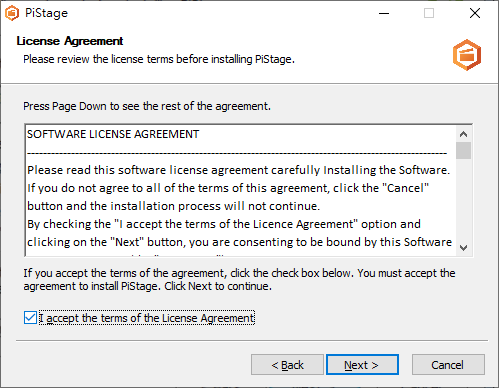
选择想要安装的组件,包括支持的Maya版本和示例项目。 单击 “Next” 继续。
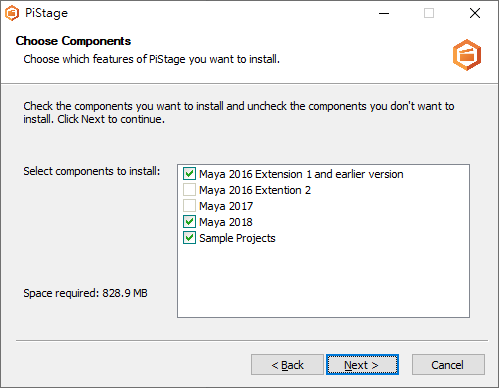
选好安装 PiStage 的目标文件夹,然后单击 “Install”。
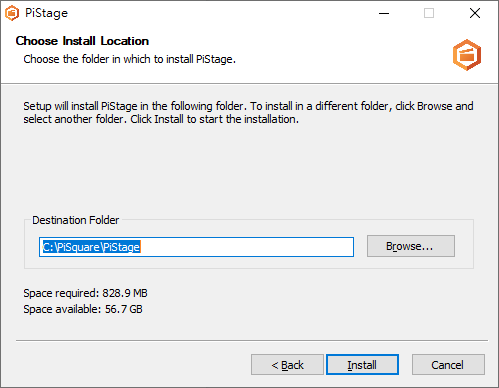
安装过程需要一段时间完成。
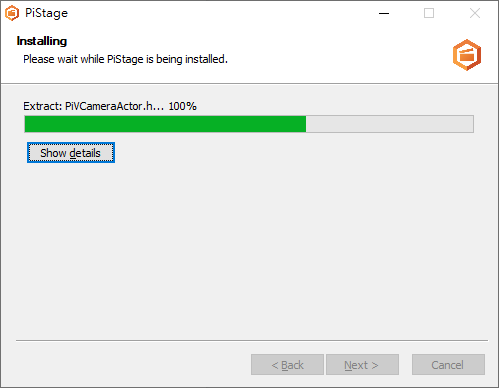
成后,运行Maya,您将在Maya菜单栏中看到PiStage。
激活PiStage
完成 PiStage 安装后,需要激活许可证才能启用工具。 步骤如下:
在Maya菜单栏中选择 PiStage>许可证(License)

在“PiSage License”对话框中,单击“激活”按钮。
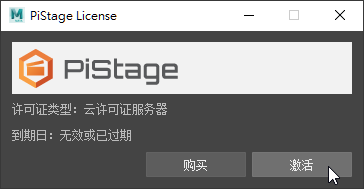
如果您还没有 PiStage 许可证,请按“购买”按钮进入PiStage页面在线购买标准版,或联系我们。
在“激活 PiStage”对话框中,有三个输入文本框:
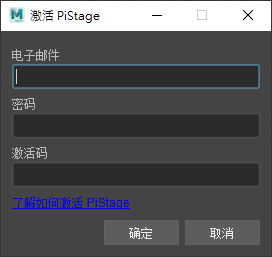
“电子邮件” 和 “密码” 是您用于注册 PiStage 帐户的电子邮件与密码。至于“激活码”,您必须登录 PiSquare Portal 来取得。
登录您的 PiSquare Portal,然后选择 Licenses>My licenses
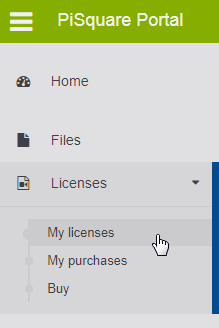
从许可证表单中复制 “Activation Code” ,并将其粘贴到相应的文本框中。

填完所有文本框后,单击 “确定” 按钮。
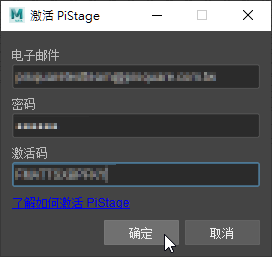
完成 PiStage 激活后,单击 “OK” 按钮,您将看到PiStage 工具箱显示在 Maya 右侧窗格。
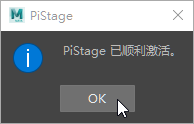
释放 PiStage 许可证
当您达到 PiStage 浮动许可证的激活数量的上限时,您必须从其中一台计算机上释放它,以便在另一台计算机上激活并使用 PiStage。
要释放 PiStage 许可证,请在 Maya 菜单栏并中选择 PiStage>许可证(License)

然后单击 “释放许可证” 按钮以释放许可证。
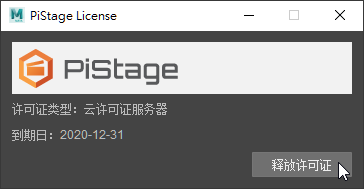
切换语言
PiStage可以在非英语操作系统环境下(目前支持简体中文)显示不同语言的界面。
默认显示语言为英语。若要更改操作语言,请在 Maya 菜单栏并中选择 PiStage>Language,然后选择语言。
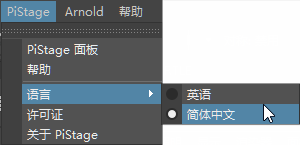
请确认选择语言与系统语言匹配,否则将出现此错误消息。
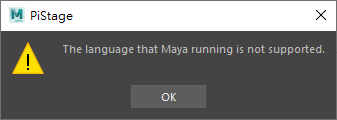
如果您偏好用英语显示 PiStage 界面,做法请参考Maya文档:更改 Maya 的操作语言.